自动调整竖线和颜色
如果打印的竖线歪斜或出现色差,则执行打印头对齐并调整打印头位置。
选择自动(标准)或自动(精细)以自动调整打印头。
执行自动(标准)通常可以改善轻微的倾斜和色差。 如果仍没有改善,请执行自动(精细)或手动。
执行自动(标准)或自动(精细)时,会打印调整图案,并会根据打印结果自动调整打印头位置。
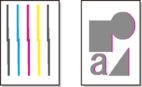
 重要事项
重要事项
-
如果线条未对齐等问题比较明显,请先调整打印头倾斜。
- 调整结果根据调整所用的纸张类型而有所不同,因此请使用与打印时相同的纸张类型。
- 此功能不可用于描图纸,半透明磨砂胶片或透明胶片。
 注释
注释
- 打印头更换后,请执行打印头对齐。 更换新打印头后打印图案设置为开时,会在打印头更换后自动执行打印头位置调整。
- 要更改纸张类型或使用更美观的色彩边框,请执行自动(标准)。
- 要确保清晰的打印质量以及在更换打印头后,请执行自动(精细)对喷嘴和颜色间的位置进行微调。 要确保高质量的打印结果,建议执行自动(精细)。
-
如果使用特殊纸张无法进行预期的调整时,请尝试其他纸张类型或尝试手动调整。
要准备的纸张
- 使用卷纸时
- 宽度至少为254.0毫米(10.00英寸)的全新卷纸
- 使用单页纸时
- 自动(标准):三张全新A4/Letter尺寸的纸张或更大的纸张(使用A2或更大尺寸时为一张)
- 自动(精细):五张全新A4/Letter尺寸的纸张或更大的纸张(使用A2或更大尺寸时为一张)
如下所示,执行调整。
-
装入纸张。
 重要事项
重要事项- 请务必确保已装入的纸张与在打印机上指定的纸张类型相符。 除非装入的纸张与设置相符,否则无法正确完成调整。
-
在主页屏幕上点击维护。
会出现维护屏幕。
-
点击打印头对齐。
-
点击自动(标准)或自动(精细)。
会出现确认信息。
-
点击是。
出现纸张来源设置屏幕。
-
点击已装入纸张的纸张来源。
将打印用于调整的测试图案。
 注释
注释- 如果在尺寸小于A2的纸张上打印,则触摸屏上会出现提示继续打印的确认信息。 点击OK并按照触摸屏上的说明操作。

